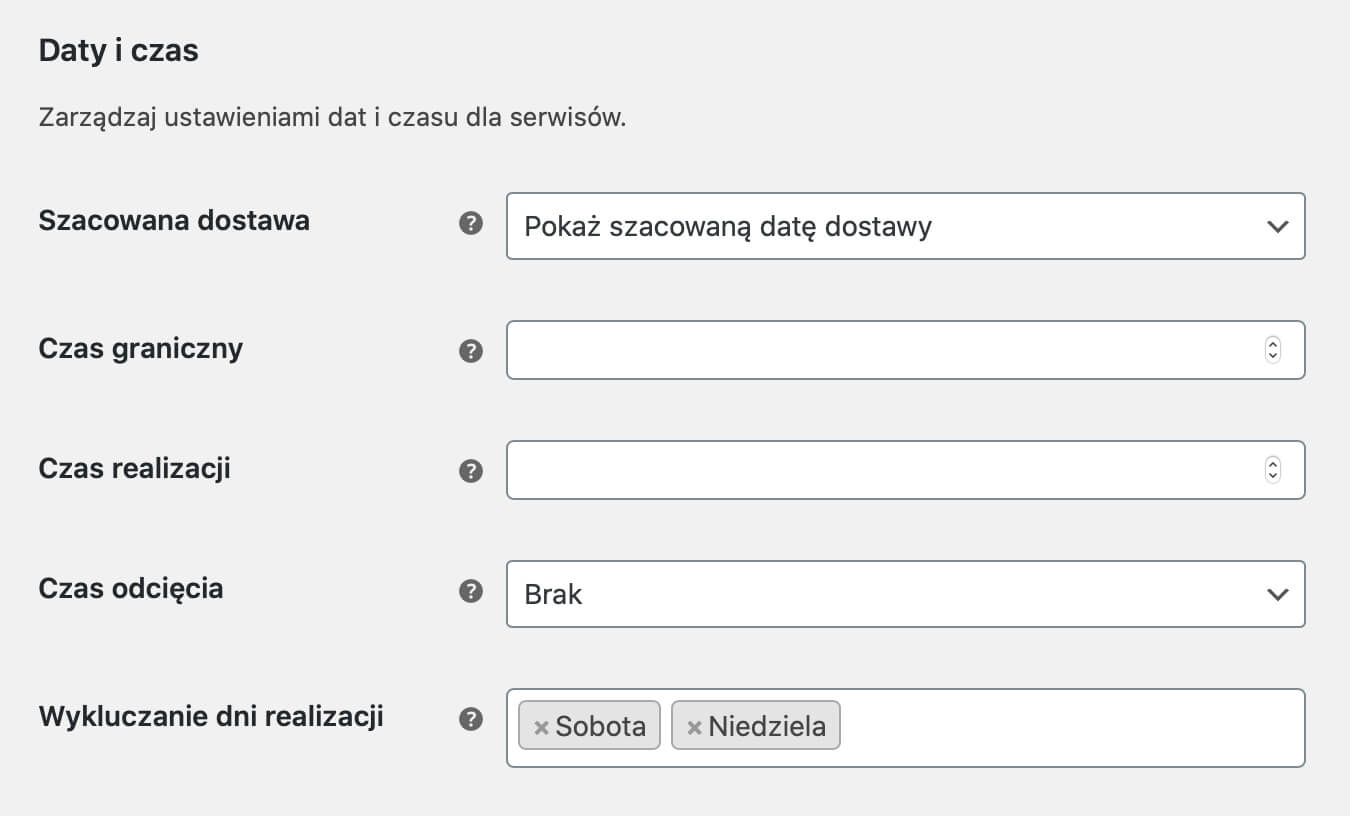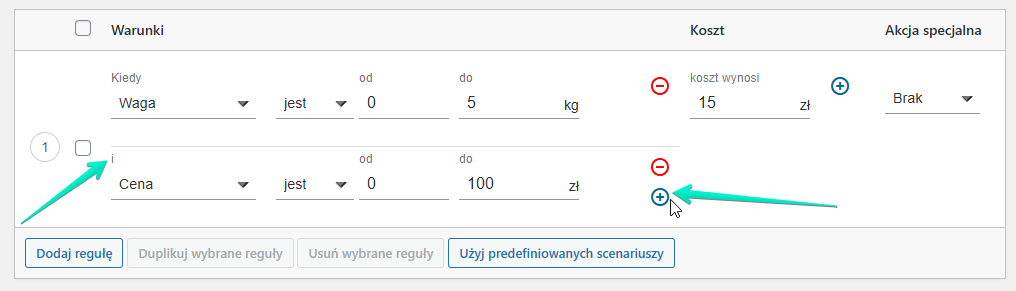Spis treści
- 1 Instalacja
- 2 Aktywacja Subskrypcji
- 3 Ważne informacje
- 4 Ustawienia główne
- 5 Dodawanie metody wysyłki UPS Stawki live / UPS SurePost Stawki live
- 6 Konfiguracja metody wysyłki UPS Stawki live
- 6.1 Tytuł metody
- 6.2 Access Points
- 6.3 Stawka awaryjna
- 6.4 Darmowa wysyłka
- 6.5 Usługi UPS
- 6.6 Stawki negocjowane
- 6.7 Simple Rate
- 6.8 Ubezpieczenie
- 6.9 Typ odbioru
- 6.10 Typ adresu dostawy
- 6.11 Potwierdzenie doręczenia
- 6.12 Prowizje kwotowe i procentowe dla stawek
- 6.13 Metoda pakowania paczek
- 6.14 Szacowany termin dostawy
- 7 Adres nadania dla tej metody wysyłki
- 8 Konfiguracja metody wysyłki UPS SurePost Stawki live
- 9 Opcje dla zaawansowanych użytkowników
- 10 Dodatkowy koszt przez Flexible Shipping Table Rate
Instalacja
Darmową wersję wtyczki UPS możesz zainstalować bezpośrednio z Twojego kokpitu WordPressa przechodząc do menu Wtyczki → Dodaj nową. Wpisz “Flexible Shipping UPS” w polu Szukaj wtyczek, kliknij Zainstaluj, a następnie włącz wtyczkę.
Możesz również bezpośrednio pobrać plik .zip darmowej wersji wtyczki z repozytorium WordPressa i zainstalować ręcznie. Zobacz Instrukcję instalacji →
Plik .zip wersji PRO może zostać pobrany z zakładki Pliki do pobrania, po zalogowaniu na Moje konto.
Aktywacja Subskrypcji
Ważne informacje
Do poprawnego działania wtyczki wymagane jest:
- Zarejestrowane konto na polskiej stronie UPS
- Autoryzacja za pomocą OAuth – REST API lub Access Key – XML API
- W przypadku wybrania opcji Access Key – XML API należy założyć konto programisty w witrynie internetowej UPS i poprosić o klucz dostępu. Nie wymaga to żadnej dodatkowej subskrypcji UPS.
Obecnie firma UPS wprowadza istotną zmianę w procesie uzyskiwania ich API oraz autoryzacji wtyczek do wyświetlania stawek live. Po rejestracji na stronie ups.com możliwe jest, że obsługa UPS będzie chciała dodatkowo zweryfikować potrzebę korzystania z API UPS. Jednocześnie, w niektórych regionach zostaje wprowadzany sposób autoryzacji wtyczki przez OAuth.
Jeśli w formularzu uzyskiwania klucza dostępu zostaniesz zapytany o dodatkowe detale, wybierz:
- Zostałem powiadomiony przez twórców oprogramowania, że potrzebuję uzyskać klucz dostępu
- Nazwa twórców oprogramowania: Octolize
- Wskaż Twoje konto UPS, z którym ma być powiązany ten klucz dostępu
Bacznie śledzimy te zmiany i na bieżąco aktualizujemy naszą wtyczkę, żeby dopasować ją do wymagań UPS. Jednak jeśli napotkasz jakiekolwiek problemy – prosimy o kontakt z naszym wsparciem →.
Nadawanie przesyłek UPS możliwe jest w połączeniu z wtyczką UPS – Etykiety nadawcze i śledzenie przesyłek.
Ustawienia główne
Ustawienia wtyczki znajdziesz w menu WooCommerce → Ustawienia → Wysyłka → UPS.
Ustawienia API
Nasza wtyczka umożliwia łączenie się przez OAuth – REST API lub API Access Key – XML API. Niezależnie od wybranej metody, aby korzystać z usług wysyłkowych UPS, należy zarejestrować konto UPS.
Możesz przełączyć się między typami API, wybierając jeden z nich z listy rozwijanej.

OAuth – REST API
W przypadku tej metody wystarczy posiadać konto UPS.
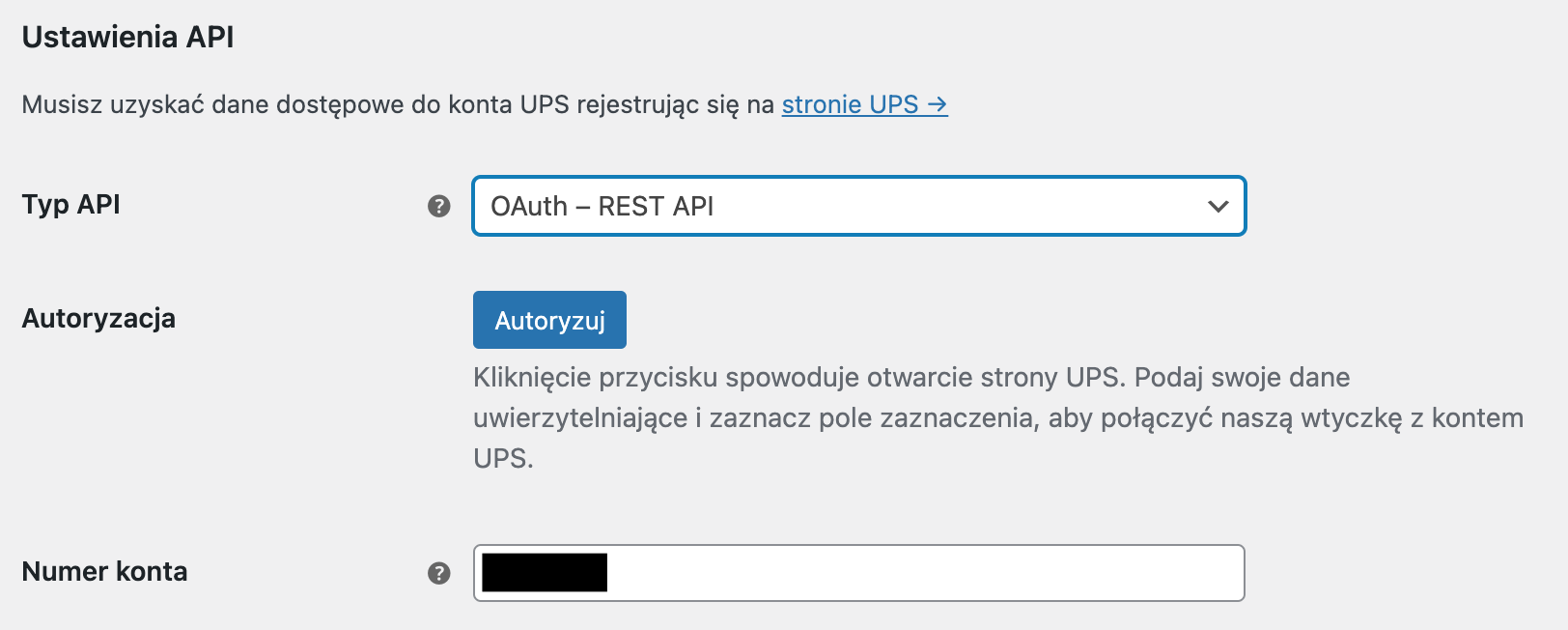
Naciśnij przycisk Autoryzuj, aby zostać przekierowanym na stronę UPS.com. Następnie wpisz swój adres e-mail lub nazwę użytkownika UPS, hasło i wyraź zgodę na połączenie naszej wtyczki z Twoim kontem, zaznaczając pole wyboru. Następnie kliknij Zaloguj się.
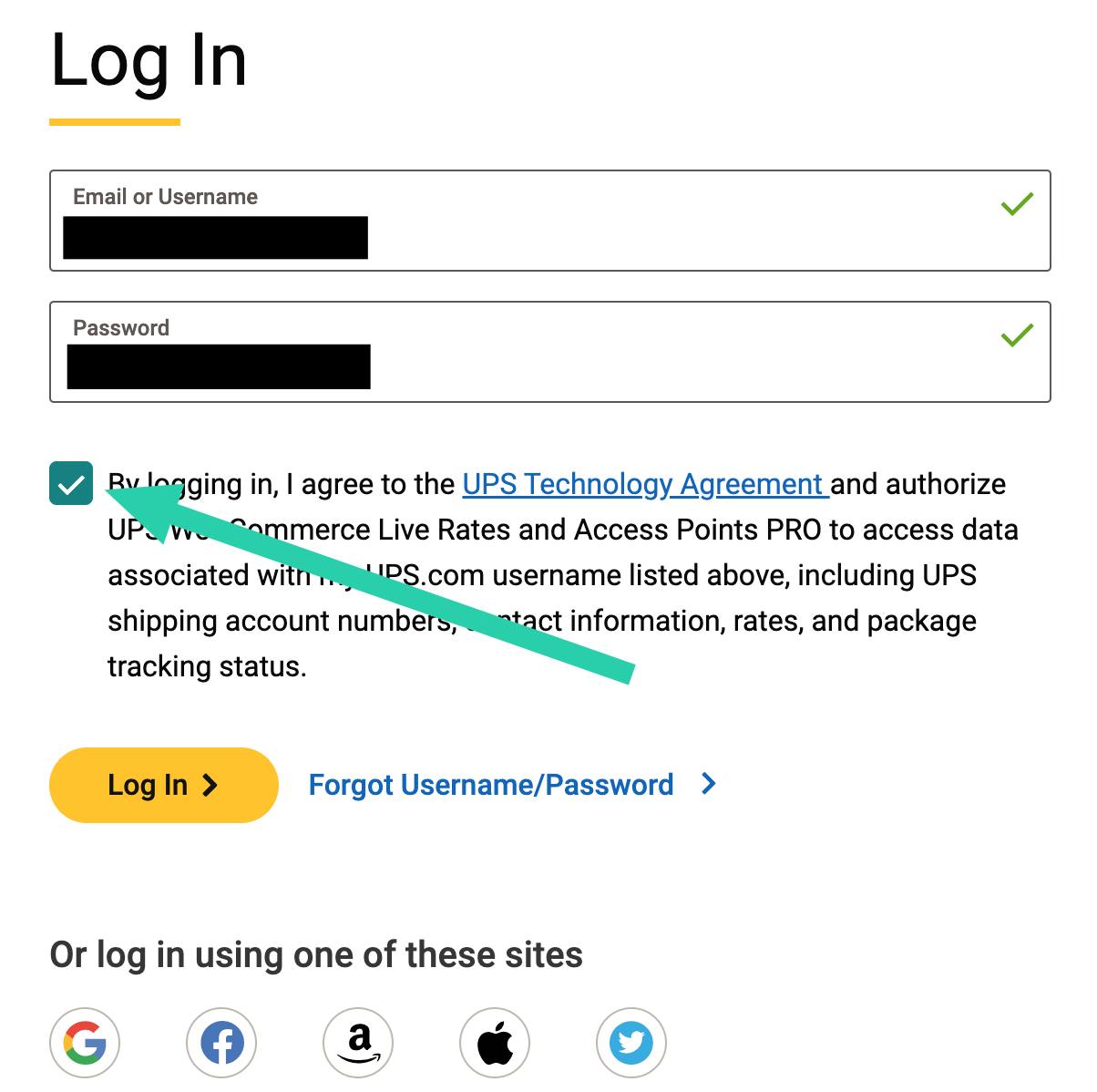
Po nawiązaniu połączenia OAuth zobaczysz przycisk Cofnij i status połączenia API jako zielony OK.
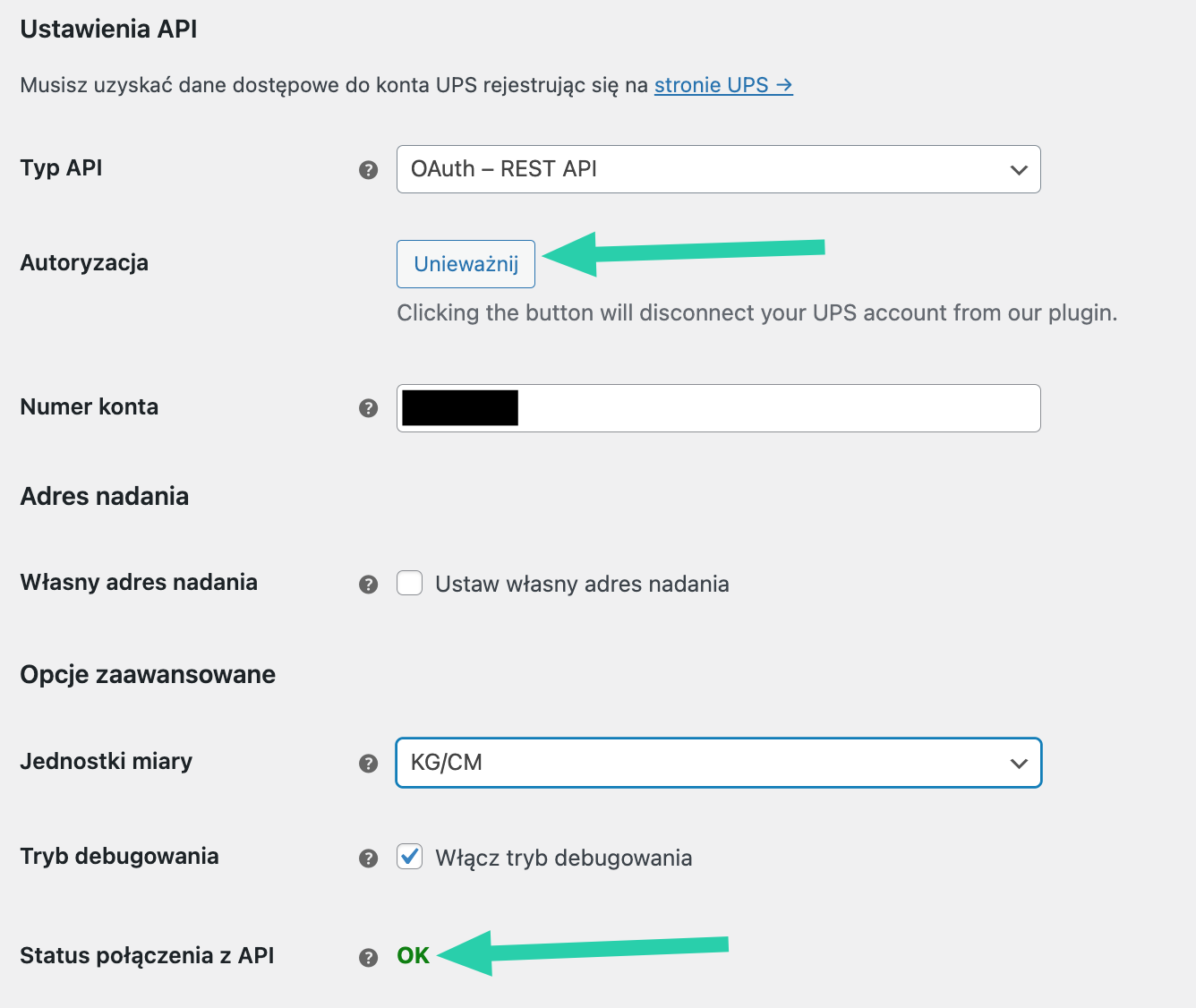
Aby odłączyć konto UPS od naszej wtyczki, naciśnij przycisk Unieważnij.
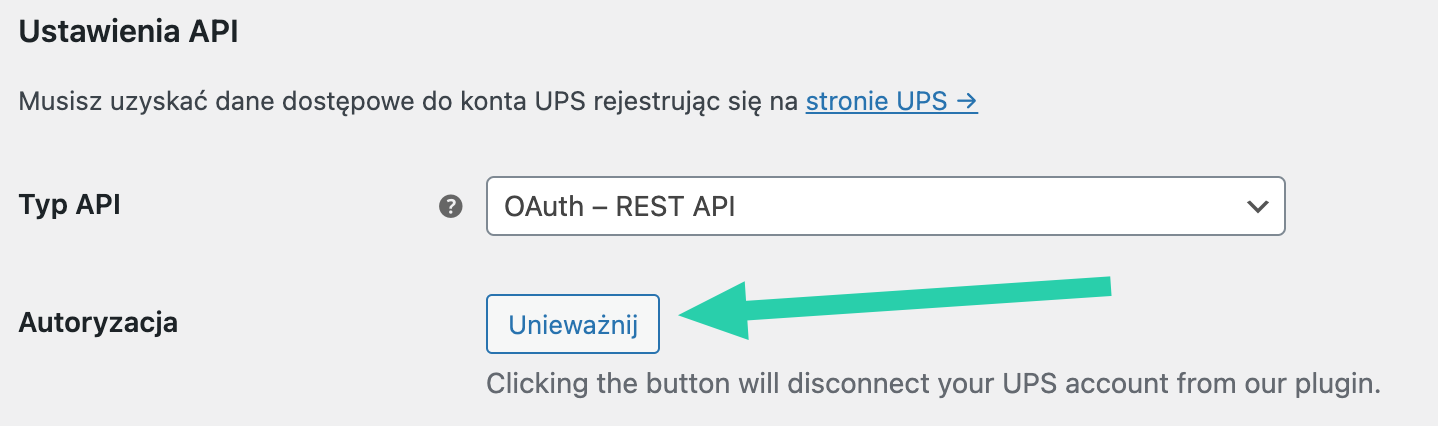
Opcjonalnie, jeśli korzystasz z usługi wysyłki UPS SurePost, wpisz numer konta UPS. Jeśli nie korzystasz z usługi UPS SurePost, pozostaw to pole puste.
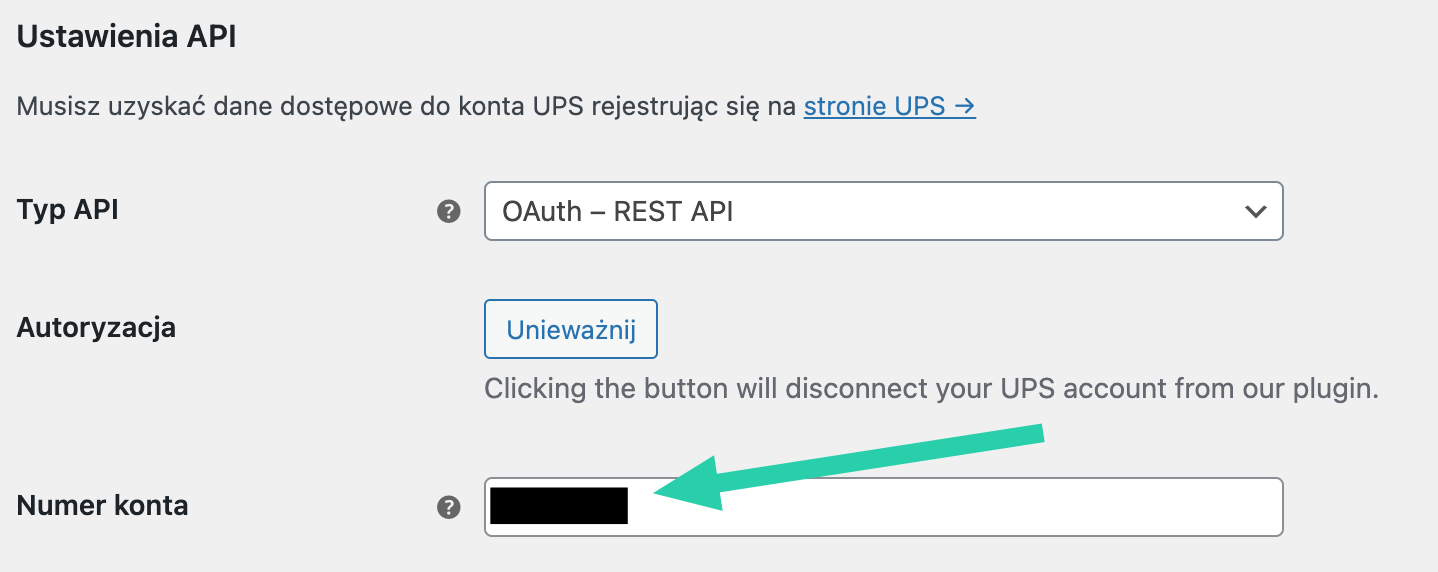
API Access Key – XML API
W przypadku tej metody konieczne jest posiadanie konta UPS z dostępem do interfejsu API. Wprowadź swoje dane uwierzytelniające (identyfikator użytkownika, hasło, klucz dostępu i numer konta) w polach sekcji Ustawienia API wtyczki poniżej.
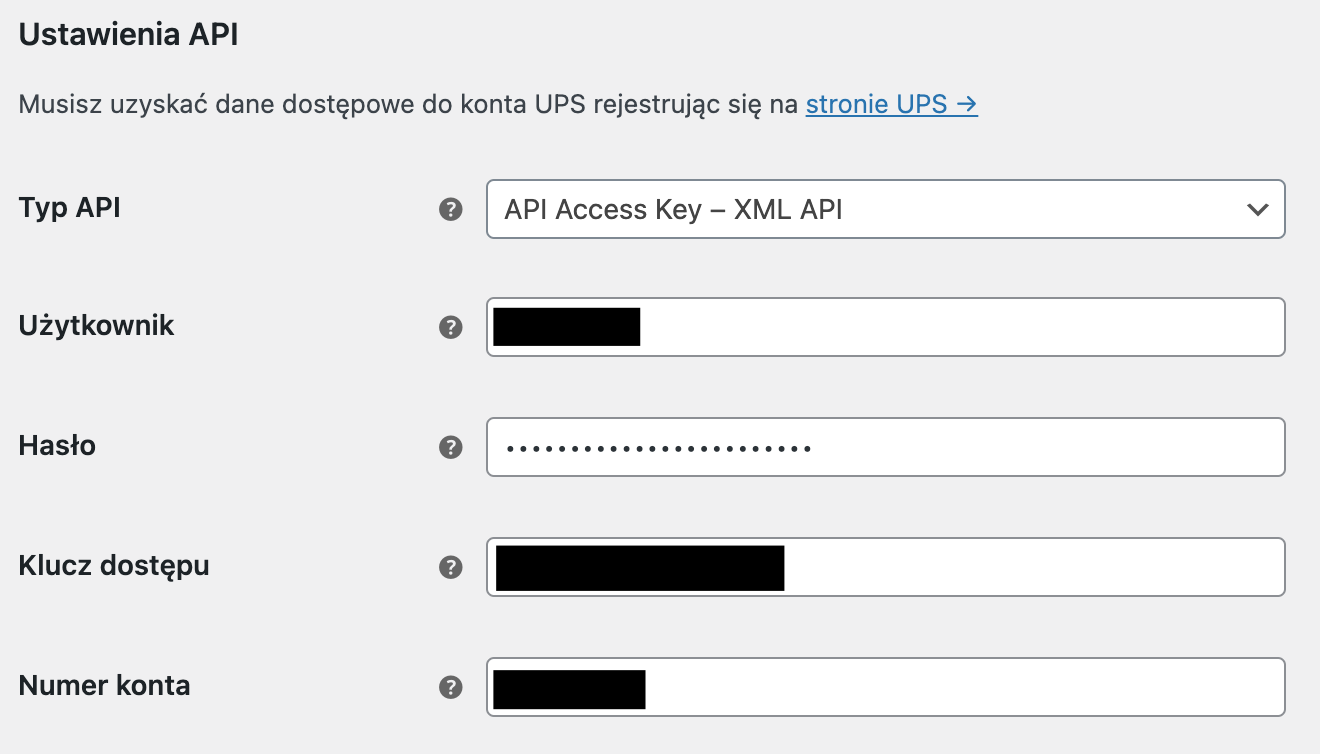
Adres nadania
Domyślnie adres nadania pobierany jest z ustawień WooCommerce (WooCommerce → Ustawienia → Ogólne → Adres sklepu). Możesz ustawić również inny adres nadania, jeśli zaznaczysz opcję.
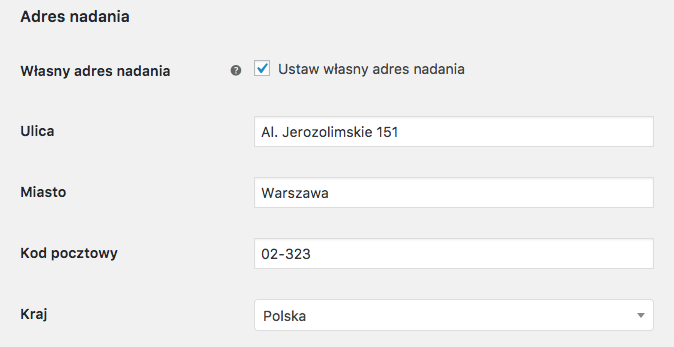
Opcje zaawansowane
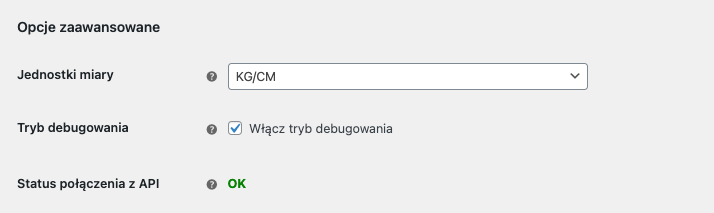
Jednostki miary
Domyślnie na potrzeby kalkulacji cen usług UPS przesyłana jest waga w jednostce z ustawień WooCommerce. Jeśli napotkasz problemy z obliczaniem cen usług i zobaczysz komunikat This measurement system is not valid for the selected country, możesz zmienić jednostkę wagi dla UPS. Waga WooCommerce zostanie wówczas przeliczona na jednostkę wymaganą przez UPS.
0,1 kg.Obsługa wielowalutowości
Obsługa przełączników walut wspierana jest w wersji PRO.
Wartości ze strony zamówienia pobierane są w walucie sklepu, a zwracane stawki UPS są przeliczane na walutę z zamówienia.
Wymienione poniżej pluginy typu currency switcher zostały przetestowane i są kompatybilne z wtyczką UPS PRO:
- Aelia Currency Switcher
- WooCommerce Currency Switcher (WOOCS)
- Currency Switcher for WooCommerce
- Multi Currency for WooCommerce
- WPML
Tryb debugowania
Włącznie trybu debugowania pozwoli na weryfikację problemu z obliczaniem cen usług UPS. Po włączeniu opcji w koszyku i podsumowaniu zamówienia będą wyświetlane komunikaty w przypadku błędów w przesyłanych do API UPS danych. Dla administratora i managera sklepu będą wyświetlane również dane przesyłane do API UPS:
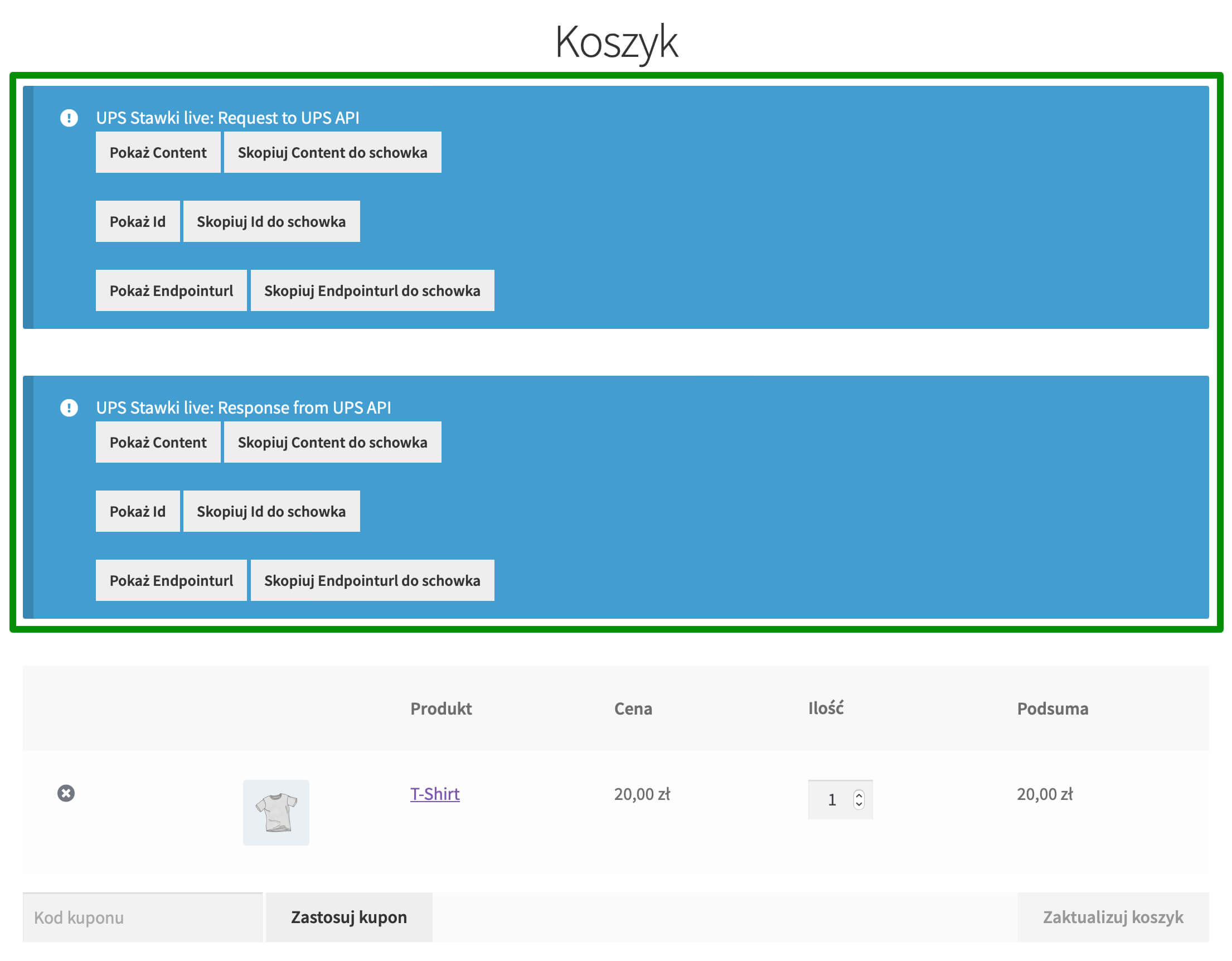
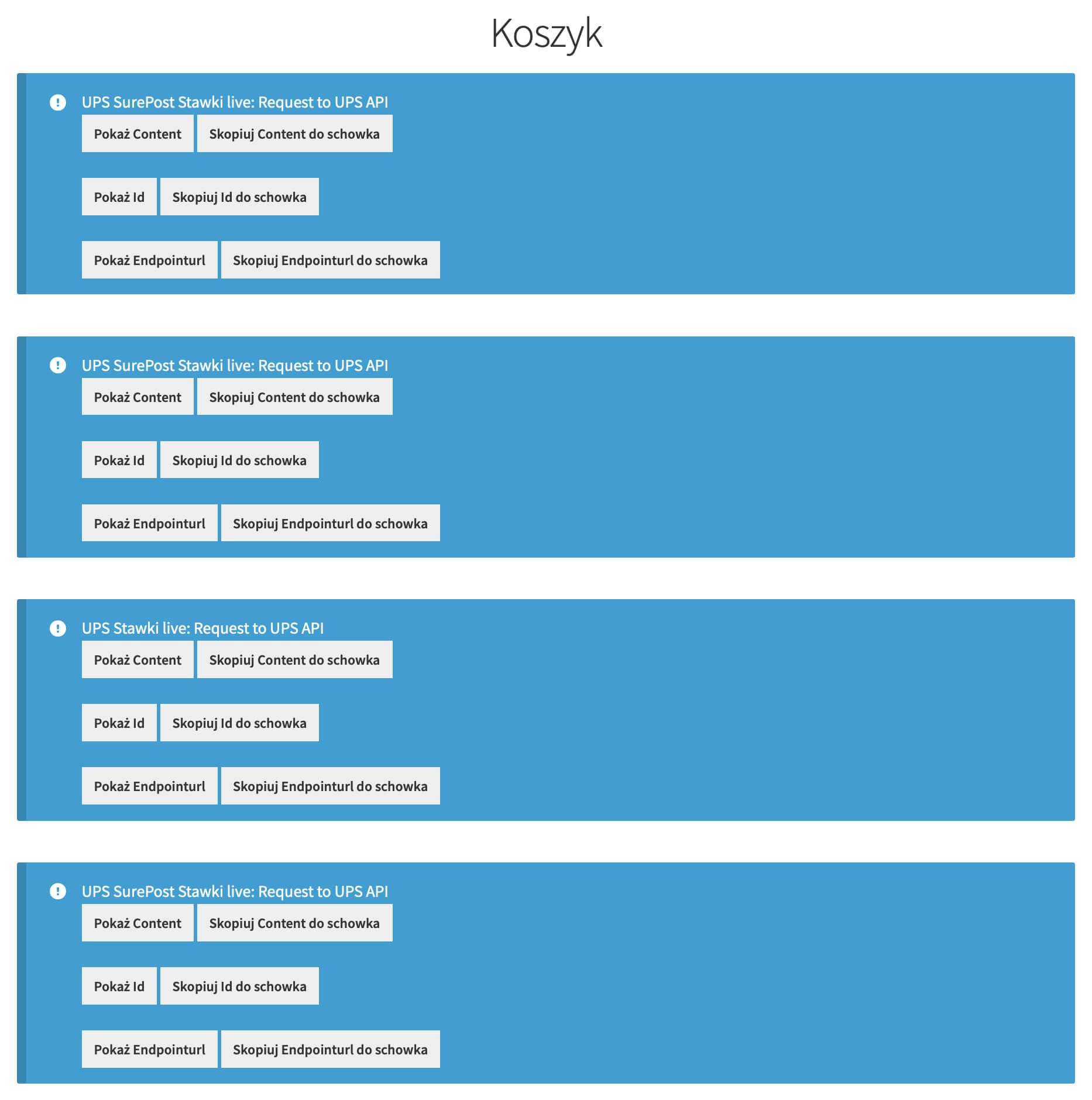
Status połączenia API
Jeśli wtyczka nie będzie mogła połączyć się z API UPS zobaczysz komunikat błędu.

Dodawanie metody wysyłki UPS Stawki live / UPS SurePost Stawki live
Po skonfigurowaniu ustawień głównych wtyczki, aby usługi UPS zostały wyświetlone klientom w Twoim sklepie, należy dodać metodę wysyłki UPS Stawki live / UPS SurePost Stawki live wewnątrz właściwej strefy wysyłkowej, w której mają być dostępne. Mogą one zostać dodane w taki sam sposób, jak w przypadku domyślnych metod wysyłki WooCommerce.
Aby dodać nową metodę UPS Stawki live / UPS SurePost Stawki live wybierz z paska bocznego kolejno opcje WooCommerce → Ustawienia → Wysyłka:
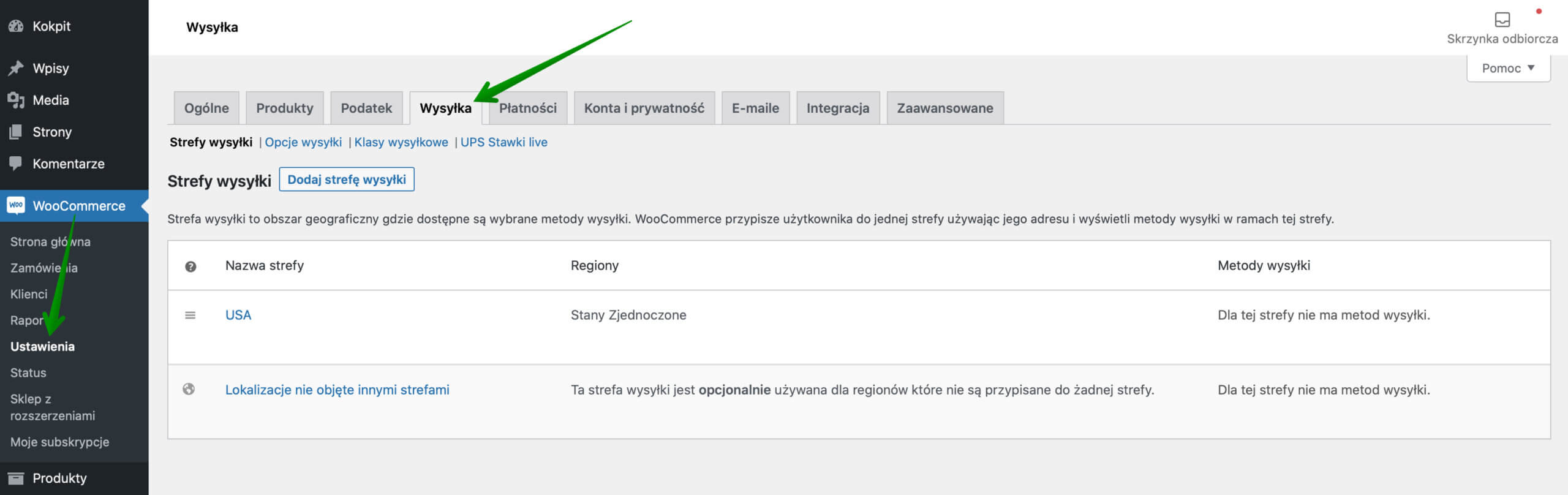
Jeżeli posiadasz już skonfigurowane strefy wysyłkowe, kliknij następnie w nazwę tej, w której chcesz dodać metodę wysyłki UPS Stawki live / UPS SurePost Stawki live.
Zostaniesz przekierowany/-a do ekranu konfiguracyjnego strefy wysyłki. W jego dolnej części kliknij w przycisk Dodaj metodę wysyłki :
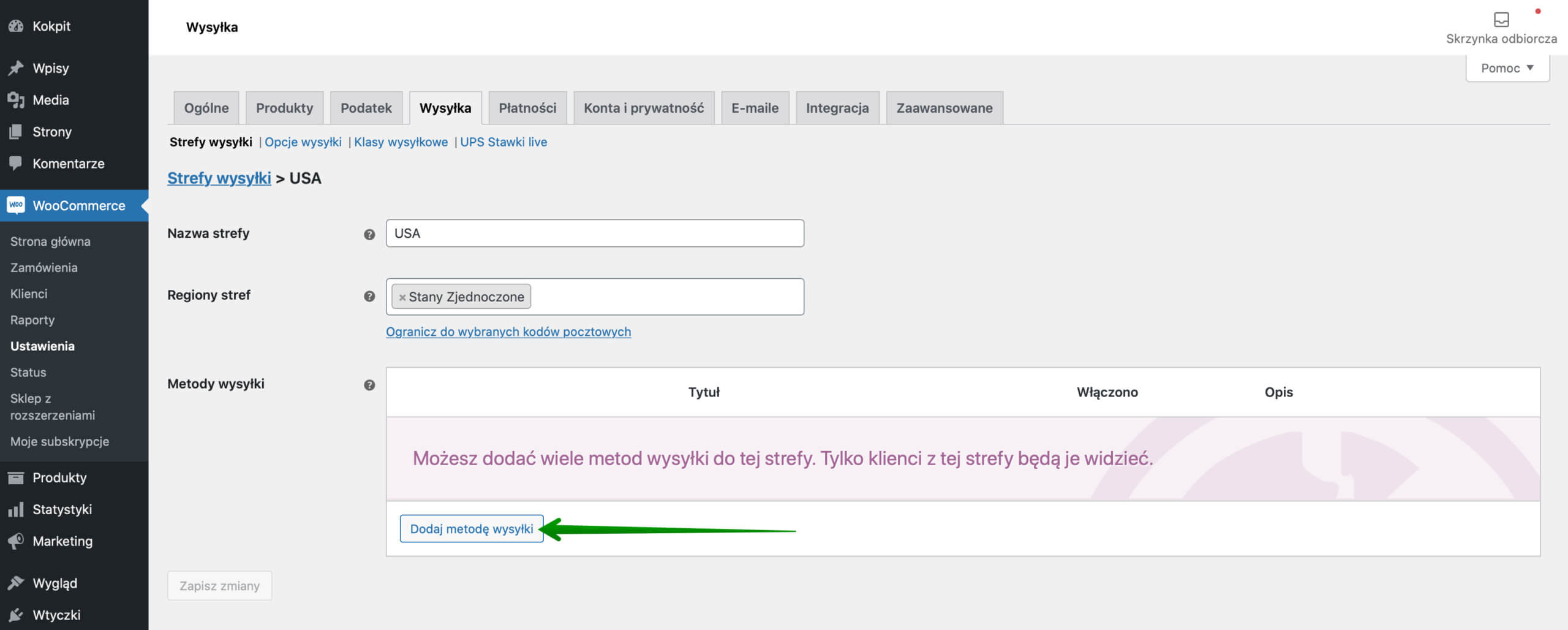
W oknie dodawania nowej metody, które się pojawi, wybierz z rozwijalnej listy UPS Stawki live lub UPS SurePost Stawki live i zatwierdź swój wybór przyciskiem Dodaj metodę wysyłki :
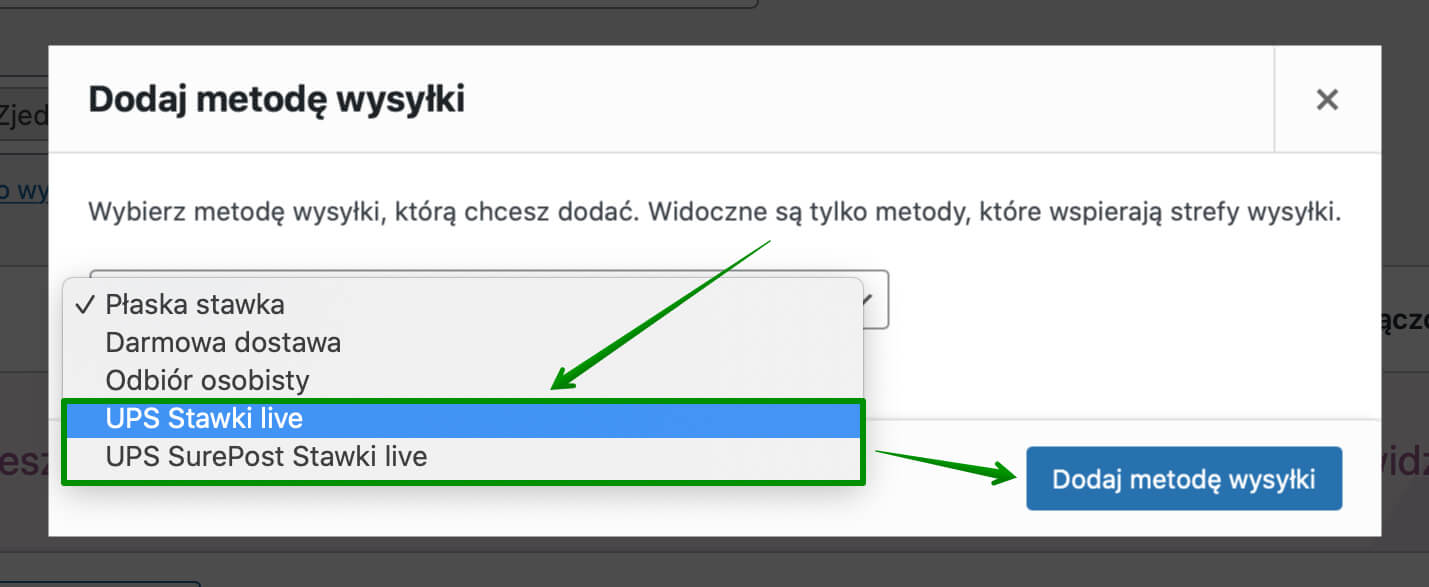
Kliknij nazwę nowo dodanej metody wysyłki UPS Stawki live / UPS SurePost Stawki live lub w opcję Edytuj, która pojawi się poniżej po najechaniu na nią kursorem:
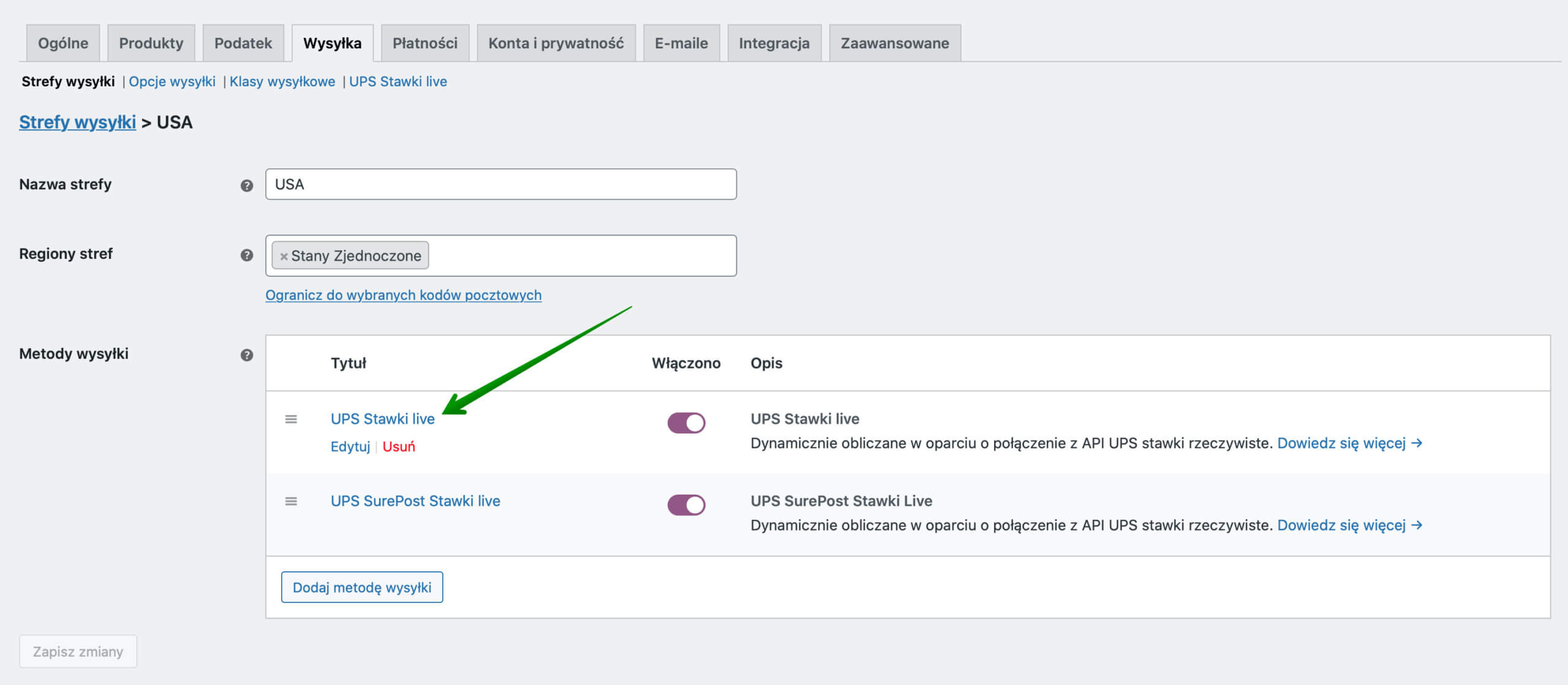
aby przejść do ekranu konfiguracji metody. Kolejny krok to już sama…
Konfiguracja metody wysyłki UPS Stawki live
Tytuł metody
Tytuł metody zostanie wyświetlony klientowi sklepu, jeśli zostanie zastosowana stawka awaryjna. Tytuł jest również wyświetlany na liście metod w strefie wysyłki.
Access Points
W tym miejscu możesz wybrać czy chcesz wysyłać paczki do UPS Access Points. Lista punktów odbioru będzie dostępna na stronie zamówienia, a wybrany przez klienta punkt możesz sprawdzić w edycji zamówienia.

Dostępne opcje:
- Brak Access Points
- Wszystkie usługi i Access Points
- Tylko Access Points
- PRO Access Points i Płaska Stawka
Stawka awaryjna
Stawka awaryjna zostanie zastosowana, jeśli nie będzie dostępnych usług UPS dla wysyłki pomiędzy adresem Twojego sklepu, a adresem klienta. Usługi mogą być niedostępne z uwagi na niektóre parametry zamówienia: wagę, adres nadania lub/i odbioru przesyłki, ale również z powodu błędnych danych lub braku połączenia z API UPS. Zaznaczenie opcji Włącz stawkę awaryjną poskutkuje wyświetleniem dodatkowego pola Koszt stawki awaryjnej, pozwalającego ustalić cenę wysyłki w przypadku jej zastosowania.
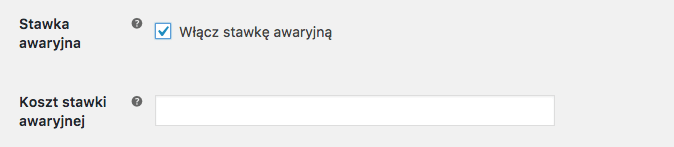
Jeśli stawka awaryjna zostanie zastosowana w edycji zamówienia WooCommerce pojawi się powód zastosowania.
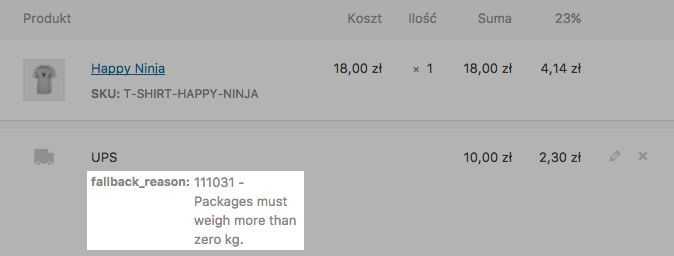
Darmowa wysyłka
Zaznacz tę opcję, jeżeli chcesz oferować swoim klientom darmową wysyłkę po przekroczeniu określonego progu wartości zamówienia. Po zaznaczeniu checkboxa, w polu Kwota darmowej wysyłki, które zostanie wyświetlone poniżej, wprowadź kwotę wartości zamówienia, której przekroczenie będzie gwarantowało darmową wysyłkę.
Usługi UPS
Domyślnie klientowi sklepu zostaną zaprezentowane wszystkie dostępne usługi UPS na podstawie danych zamówienia. Możesz ograniczyć listę usług, zaznaczając wybrane. Możesz również zmienić standardowe nazwy usług oraz zmienić kolejność ich wyświetlania.
Wybrane usługi zostaną wyświetlone, tylko jeśli będą dostępne dla wybranych parametrów zamówienia: wagi i adresów.
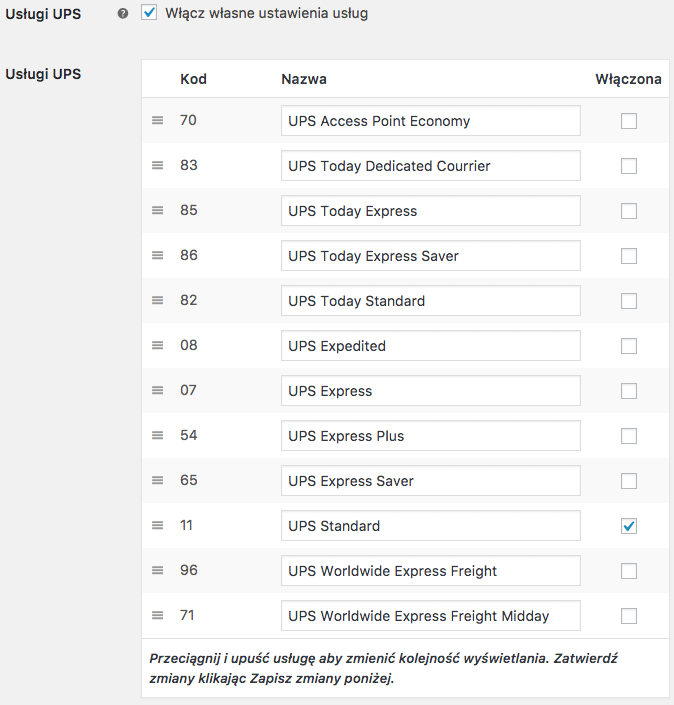
- Na stronie kalkulatora jesteś zalogowany/-a na swoje konto użytkownika UPS
- Na koncie użytkownika UPS w zakładce Profil > Konta i opcje płatności została zdefiniowana domyślna metoda płatności.
W przeciwnym wypadku mogą występować rozbieżności w wysokości cen widocznych w kalkulatorze online w stosunku do stawek zwracanych przez wtyczkę, wynikające z braku zastosowania zniżek przypisanych do konta na stronie kalkulatora.
Stawki negocjowane
Włącz tę opcję, jeśli chcesz oferować klientom stawki uwzględniające rabaty z umowy do twojego konta UPS.
Simple Rate
Funkcjonalność jest dostępna w wersji PRO wtyczki. Usługa działa tylko dla przesyłek krajowych na terenie Stanów Zjednoczonych.
Więcej informacji o usłudze Simple Rate tutaj.
Ubezpieczenie
Jeśli w kwocie przesyłki chcesz uwzględniać ubezpieczenie przesyłki, zaznacz tę opcję. Ubezpieczenie zostanie uwzględnione tylko dla usług, w których dostępna jest opcja ubezpieczenia.
Typ odbioru
Opcja ta pozwala określić typ odbioru przesyłki, który może mieć wpływ na wysokość zwracanych przez API UPS i wyświetlanych w koszyku stawek.
Dostępne typy odbioru:
- Nieustawiony,
- Daily Pickup,
- Customer Counter,
- One Time Pickup,
- Air Call,
- Letter Center,
- Air Service Center.
Jeżeli została wybrana opcja Nieustawiony, parametr PickupType odpowiedzialny na określenie Typu odbioru nie zostanie przesłany w requeście do API UPS, co w wybranych przypadkach również może poskutkować większą dokładnością zwracanych stawek.
Typ adresu dostawy
Funkcjonalność dostępna w wersji PRO
Jeśli UPS nie będzie w stanie samemu zweryfikować typu adresu odbiorcy, funkcja ta pozwoli na określenie domyślnego typu adresu.

Potwierdzenie doręczenia
Funkcjonalność dostępna w wersji PRO
Wybierz czy chcesz, aby wyświetlane przez wtyczkę stawki uwzględniały dodatkową usługę UPS potwierdzenia doręczenia podpisem, wybierając jedną z dostępnych opcji:
- Brak
- Wymagany podpis
- Wymagany podpis osoby dorosłej
Prowizje kwotowe i procentowe dla stawek
Funkcjonalność dostępna w wersji PRO
Opcja ta pozwala dodać prowizję lub rabat do stawek pobranych z UPS. Ustawienie jest globalne, co oznacza, że prowizje będą miały zastosowanie do wszystkich stawek na stronie zamówienia.
Możliwe sposoby naliczania prowizji:
- kwotowo
- procentowo

Metoda pakowania paczek
Funkcjonalność dostępna w wersji PRO
Możliwe opcje do wyboru:
- Pakuj do jednego pudełka według wagi – to domyślna metoda obliczania stawek. Funkcjonalność obsługuje dopasowanie produktów do paczek UPS, które zwraca API (można podejrzeć na stronie UPS).
- Pakuj produkty oddzielnie – każdy produkt traktowany jest jako odzielna paczka w jednej przesyłce.
- Pakuj do własnych pudełek – metoda umożliwia wybranie z jakich paczek chce się korzystać. Dostępne są standardowe pudełka UPS oraz Custom box z własnymi wymiarami paczek. Poza wymiarami i wagą paczki, metoda umożliwia określenie wagi pudełka i wypełnienia, które zostana odliczone od maksymalnej wagi paczki oraz jej wymiarów. Produkty w koszyku będą dopasowywane w kolejności od najmniejszego do największego do wybranych typów paczek. Jeśli jakiś produkt przekracza wymiary paczki to wtyczka zwróci fallback, jeśli ten został ustawiony.
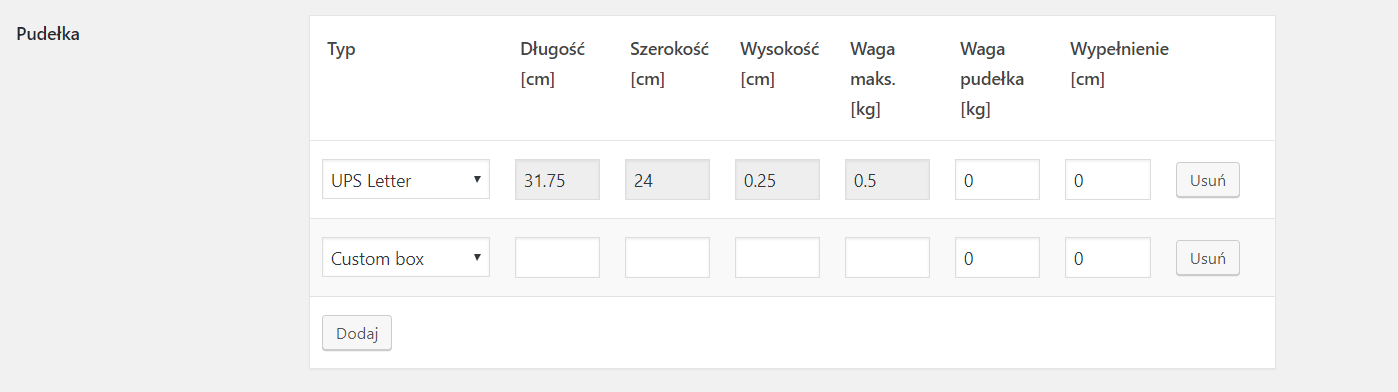
Szacowany termin dostawy
Funkcjonalność dostępna w wersji PRO
Opcja pozwala na pobranie z API szacowanego terminu dostawy i wyświetlenia go w postaci opisu metody wysyłki UPS w koszyku i na stronie zamówienia pod jej tytułem.
Obsługiwane sposoby wyświetlania:
- Brak
- Szacowany czas dostawy
- Szacowana data dostawy

Jeżeli została wybrana druga lub trzecia opcja, poniżej zostaną wyświetlone dodatkowe pola:
- Czas graniczny – określ maksymalną liczbę dni, jak długo produkty mogą przebywać w transporcie. Opcja przydatna w szczególności w przypadku wysyłki produktów z krótkim terminem ważności.
- Czas realizacji – określ liczbę dni potrzebnych do przygotowania zamówienia do wysyłki. Wprowadzona w tym miejscu wartość zostanie uwzględniona podczas obliczania szacowanej daty lub czasu dostawy.
- Czas odcięcia – określ godzinę, po przekroczeniu której przesyłki będą przygotowywane do wysyłki już następnego dnia. Opcja ta działa w przypadku, gdy wartość Czasu realizacji została ustawiona na 0.
- Wykluczanie dni realizacji – wybierz dni tygodnia, w których zamówienia złożone w Twoim sklepie nie są przygotowywane do wysyłki. Wskazane w tym miejscu dni zostaną wykluczone z Czasu realizacji.
Jeżeli Czas realizacji zamówienia wynosi 2 dni, a wskazane wykluczone dni realizacji to wtorek i środa, to zamówienie złożone w poniedziałek zostanie zrealizowane piątek, zgodnie z poniższym schematem:
- Poniedziałek – dzień złożenia zamówienia
- Wtorek – dzień wykluczony z realizacji
- Środa – dzień wykluczony z realizacji
- Czwartek – 1 dzień realizacji zamówienia
- Piątek – 2 dzień realizacji zamówienia i wysyłka
- Sobota
- Niedziela
Adres nadania dla tej metody wysyłki
Wtyczka UPS używa domyślnego adres nadania z ustawień WooCommerce (WooCommerce → Ustawienia → Ogólne → Adres sklepu). Możesz jednak ustawić inny adres nadania, dla każdej metody wysyłki – otrzymując w ten sposób wiele adresów nadania.
Przykładowo, jeśli masz magazyn dla każdego regionu, możesz ustawić jego adres, korzystając z poniższych pól:
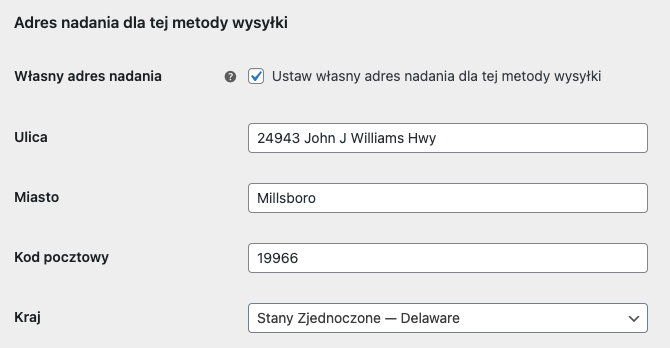
- Adres nadania tej metody wysyłki.
- Adres nadania na stronie ustawień UPS.
- Domyślny adres sklepu WooCommerce.
Konfiguracja metody wysyłki UPS SurePost Stawki live
Oprócz standardowej metody wysyłki UPS Stawki live opisanej powyżej, wtyczka UPS obsługuje również usługi UPS SurePost. Ze względu na ich specyfikę są one obsługiwane przez osobną, lecz działającą w analogiczny sposób metodę wysyłki — UPS SurePost Stawki live.
Sama konfiguracja metody wysyłki UPS SurePost Stawki live jest bardzo zbliżona do opisanej powyżej konfiguracji metody UPS Stawki live.
Zasadniczymi różnicami są:
- Brak Access Pointów
- Widoczna od razu na ekranie konfiguracyjnym metody UPS SurePost Stawki live tabela dostępnych Usług UPS SurePost:
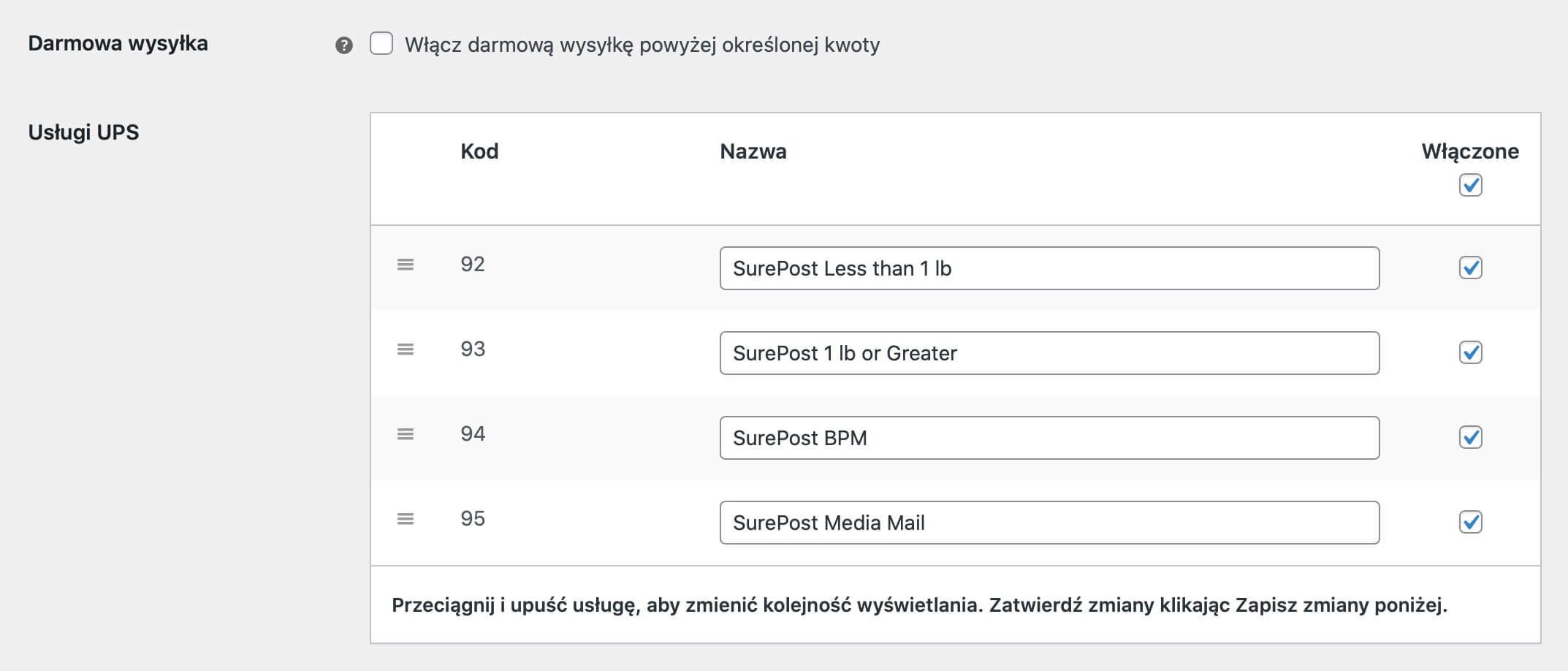
Tabela usług UPS SurePost Powyższa tabela może różnić się w zależności od aktywowanych na koncie UPS usług SurePost i podpisanych umów z UPS. - Ograniczone opcje w sekcji Dopasowanie stawek, w tym:
- Brak opcji Ubezpieczenie,
- Dla Typu odbioru dostępne opcje Nieustawiony i Daily Pickup,
- Brak dodatkowej usługi Potwierdzenia doręczenia.
- Brak sekcji ustawień Daty i czas, w tym opcji Szacowana dostawa
Po dodaniu wewnątrz strefy wysyłkowej i poprawnym skonfigurowaniu metod wysyłki UPS Stawki live lub UPS SurePost Stawki live dostępne usługi będą wyświetlać się w koszyku i na ekranie finalizacji zamówienia, a ich koszt będzie obliczany automatycznie, na żywo:
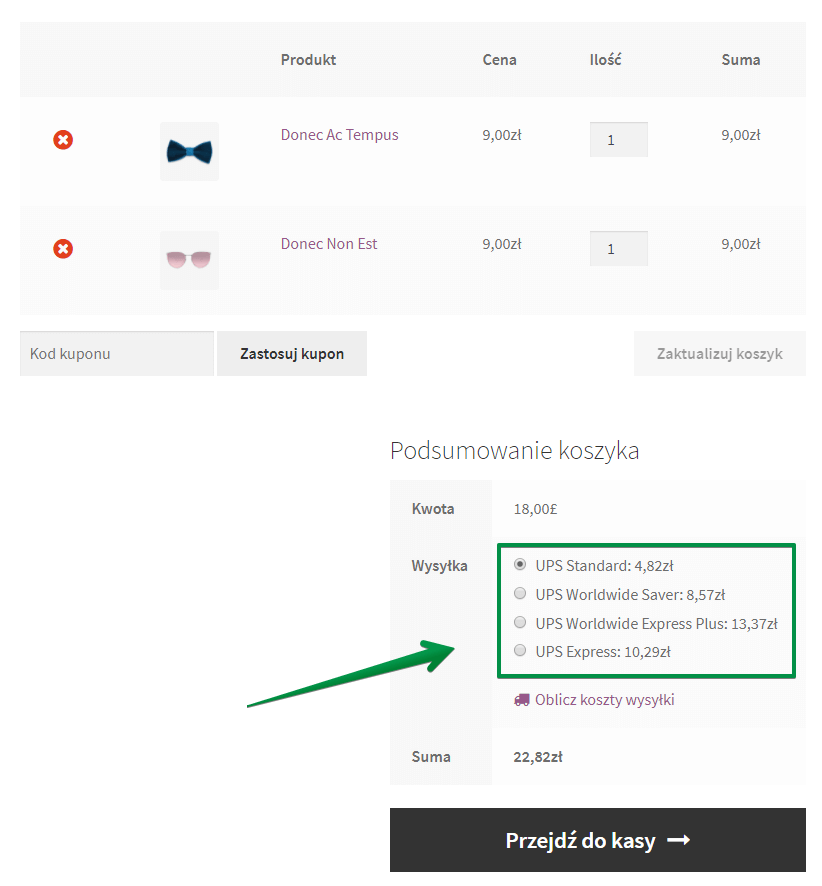
Opcje dla zaawansowanych użytkowników
Poniżej prezentujemy możliwości modyfikacji wtyczki dla zaawansowanych użytkowników, którzy znają podstawy PHP, HTML i CSS.
Przesyłanie danych do zewnętrznych integracji wysyłkowych
Dane o utworzonych przesyłkach oraz wybranych przez klienta punktach odbioru są dostępne do pobrania i przesłania do zewnętrznych systemów. Dla UPS dane dotyczące przesyłki dołączane są do pola shipping_lines w meta_data.
Dane dostępne dla zewnętrznych integracji wysyłkowych
Wtyczka umożliwia pobieranie następujących danych:
ups_access_point– identyfikator punktu odbioruups_access_point_address– adres punktu odbioruups_service_code– kod usługi UPS
Przykładowe dane
"shipping_lines": [
{
"id": 109,
"method_title": "UPS Express Saver (Access Point)",
"method_id": "flexible_shipping_ups",
"instance_id": "4",
"total": "57.03",
"total_tax": "13.12",
"taxes": [
{
"id": 1,
"total": "13.1169",
"subtotal": ""
}
],
"meta_data": [
{
"id": 807,
"key": "ups_access_point",
"value": "U47159400"
},
{
"id": 808,
"key": "ups_access_point_address",
"value": "DELIKATESY PREMIUM, ARMII KRAJOWEJ 19, 41800 ZABRZE"
},
{
"id": 809,
"key": "ups_service_code",
"value": "65"
}
]
}
],
Modyfikacja szacowanej daty dostawy
Za pomocą filtra woocommerce_shipping_method_add_rate_args istnieje możliwość modyfikacji wyświetlania szacowanej daty dostawy, jeżeli opcja ta została zaktywowana z poziomu ustawień metody wysyłki UPS. Poniżej zastosowanie użycia filtra w praktyce do zmiany wyświetlanego tekstu:
// UPS PRO: delivery dates
add_filter( 'woocommerce_shipping_method_add_rate_args', 'wpdesk_ups_delivery_dates', 10, 2 );
/**
@param array $rate_args .
@param WC_Shipping_Method $shipping_method .
@return array
*/
function wpdesk_ups_delivery_dates( $rate_args, $shipping_method ) {
if ( isset( $rate_args['meta_data'], $rate_args['meta_data']['estimated_delivery_date'] ) ) {
$rate_args['meta_data']['estimated_delivery_date'] = 'Zmień tekst w tym miejscu';
}
return $rate_args;
}
Dodatkowy koszt przez Flexible Shipping Table Rate
Wymagania
- Przynajmniej darmowa wersja – UPS WooCommerce – Stawki live i punkty odbioru
- Przynajmniej darmowa wersja – Flexible Shipping
Konfiguracja dodatkowego kosztu
Od wersji 5.0 Flexible Shipping można połączyć koszt wysyłki z wtyczki typu Stawki Live wraz z kosztem wysyłki Flexible Shipping(Zarówno darmowa wersja jak i PRO).
Zatem, poprzez zaznaczenie poniższego pola wyboru w ustawieniach metody typu Stawki Live, można dodać dodatkowy koszt obsługiwany przez Flexible Shipping:
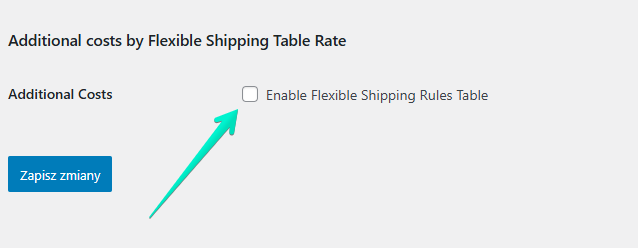
Po kliknięciu pola wyboru, możesz zdefiniować reguły, dokładnie w ten sam sposób jak we wtyczce Flexible Shipping:
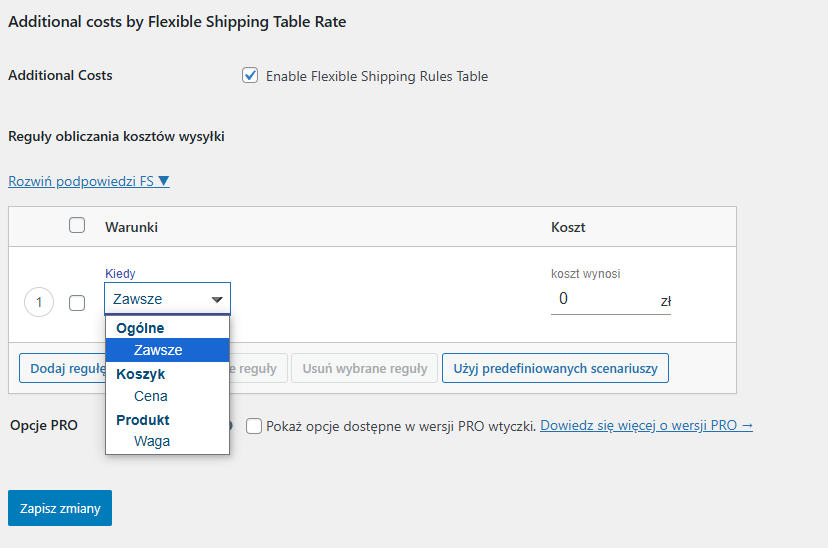
Warunki w darmowej wersji Flexible Shipping
Kiedy – wybierz warunek, na podstawie którego zostanie obliczony koszt wysyłki spośród:
- Ogólne
- Zawsze – wybierz jeśli chcesz zastosować stały koszt wysyłki,
- Koszyk
- Cena – na podstawie wartości produktów w koszyku, w walucie sklepu ustawionej w WooCommerce. Jeśli do reguły zostanie przypisana klasa wysyłkowa to parametr Cena będzie miał zastosowanie do produktów z wybranej klasy i analogicznie dla innych warunków,
- Produkt
- Waga – na podstawie wagi produktów w koszyku, zgodnie z jednostką wagi ustawioną w WooCommerce,
Przedziały wagowe będą zaokrąglane bazując na wybranej przez Ciebie dokładności. Jeśli w jednej regule ustawisz jest od: 10, a w następnej do: 10,1 to waga koszyka będzie zaokrąglona do jednego miejsca po przecinku. Wówczas jeśli waga koszyka wyniesie np. 10,01, to zostanie on zaokrąglony do 10,0 i zostanie użyta pierwsza reguła.
- Waga – na podstawie wagi produktów w koszyku, zgodnie z jednostką wagi ustawioną w WooCommerce,
Możesz załączyć opcje PRO, zaznaczajć pole wyboru, aby zobaczyć warunki, które są dostępne w płatnej wersji Flexible Shipping:
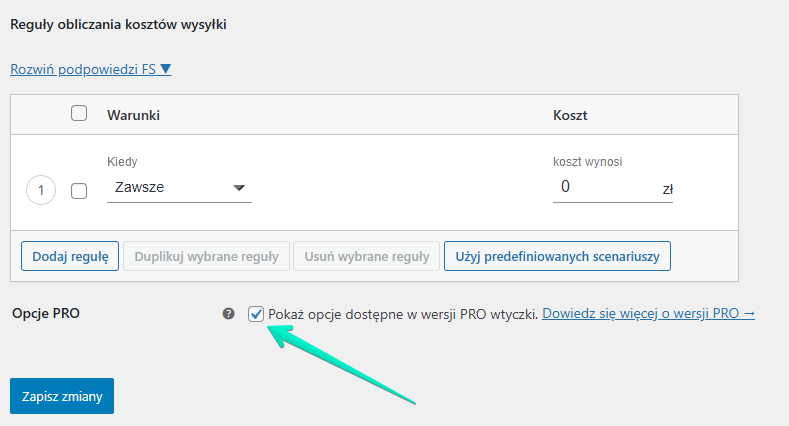
Warunki w płatnej wersji Flexible Shipping PRO
W wersji PRO Flexible Shipping, możesz użyć warunków, które są w jego darmowej wersji, a także:
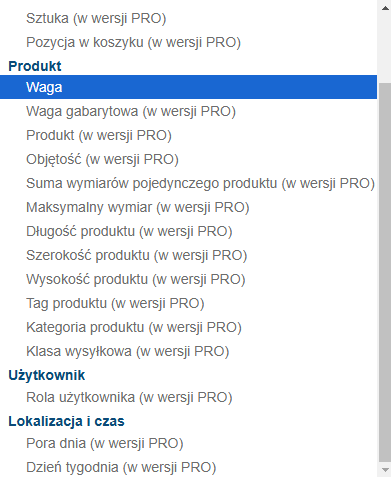
Kiedy – wybierz warunek, na podstawie którego zostanie obliczony koszt wysyłki spośród:
- Ogólne
- Zawsze – wybierz jeśli chcesz zastosować stały koszt wysyłki,
- Koszyk
- Cena – na podstawie wartości produktów w koszyku, w walucie sklepu ustawionej w WooCommerce. Jeśli do reguły zostanie przypisana klasa wysyłkowa to parametr Cena będzie miał zastosowanie do produktów z wybranej klasy i analogicznie dla innych warunków,
- PRO Sztuka – na podstawie liczby sztuk produktów w koszyku,
- PRO Pozycja w koszyku – na podstawie liczby pozycji w koszyku,
- Produkt
- Waga – na podstawie wagi produktów w koszyku, zgodnie z jednostką wagi ustawioną w WooCommerce,
Przedziały wagowe będą zaokrąglane bazując na wybranej przez Ciebie dokładności. Jeśli w jednej regule ustawisz jest od: 10, a w następnej do: 10,1 to waga koszyka będzie zaokrąglona do jednego miejsca po przecinku. Wówczas jeśli waga koszyka wyniesie np. 10,01, to zostanie on zaokrąglony do 10,0 i zostanie użyta pierwsza reguła. - PRO Waga gabarytowa – na podstawie wagi gabarytowej produktów w koszyku, zgodnie z jednostką ustawioną w WooCommerce,
- PRO Objętość – na podstawie objętości produktów w koszyku, zgodnie z jednostką ustawioną w WooCommerce,
- PRO Maksymalny wymiar – w oparciu o maksymalny wymiar produktu,
- PRO Długość produktu – w oparciu o długość produktu,
- PRO Szerokość produktu – w oparciu o szerokość produktu,
- PRO Wysokość produktu – w oparciu o wysokość produktu,
- PRO Suma wymiarów pojedynczego produktu – na podstawie sumy wymiarów pojedynczego produktu w koszyku. Długość, szerokość i wysokość pojedynczego produktu zostaną zsumowane, a otrzymana w ten sposób wartość następnie zweryfikowana czy wpisuje się w określony przedział lub czy nie przekracza dopuszczalnego maksimum. Opcja przydatna zwłaszcza przy ukrywaniu metod wysyłki i określaniu maksymalnych dopuszczalnych wymiarów przedmiotu dla danej usługi kurierskiej.Przykładowo, jeżeli w swoim sklepie sprzedajesz 85-calowy telewizor, którego suma wymiarów wynosi 358,8 cm (długość 208 cm + szerokość 123,3 cm + wysokość 27,5 cm), a dopuszczalna maksymalna suma wymiarów dla standardowej wysyłki kurierem DPD to 300 cm, możesz użyć poniższej reguły, aby ukryć metodę wysyłki i zaoferować w takim przypadku np. jedynie odbiór osobisty:
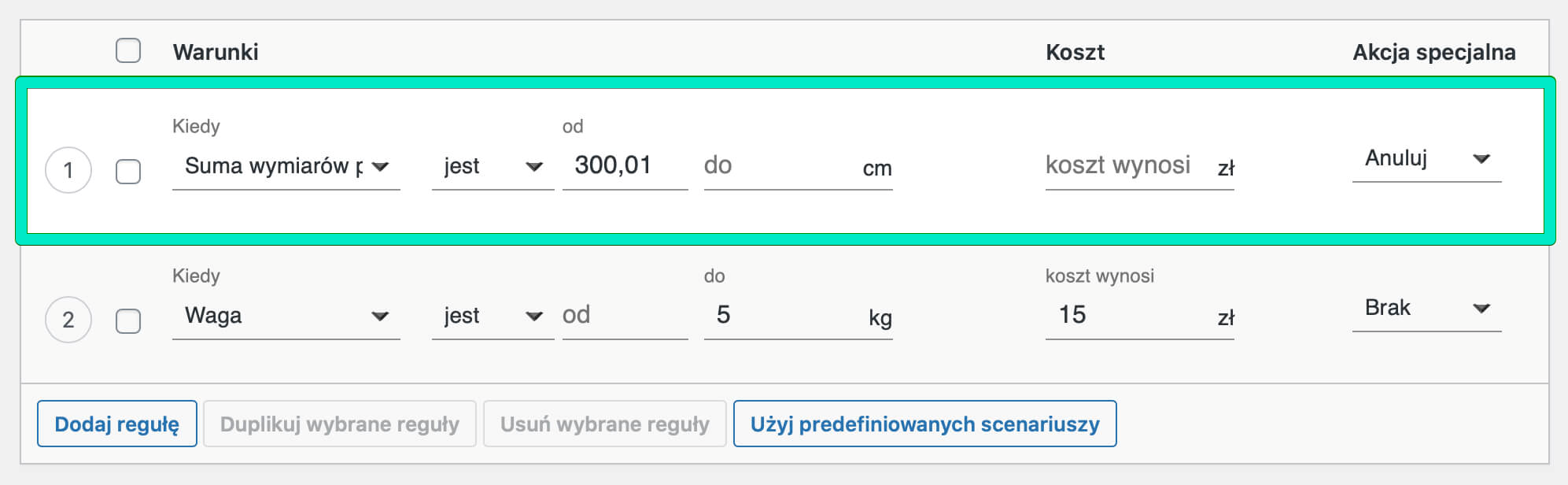 Jeżeli natomiast zostaną utworzone np. 2 reguły oparte o Sumę wymiarów pojedynczego produktu o dwóch różnych przedziałach:
Jeżeli natomiast zostaną utworzone np. 2 reguły oparte o Sumę wymiarów pojedynczego produktu o dwóch różnych przedziałach: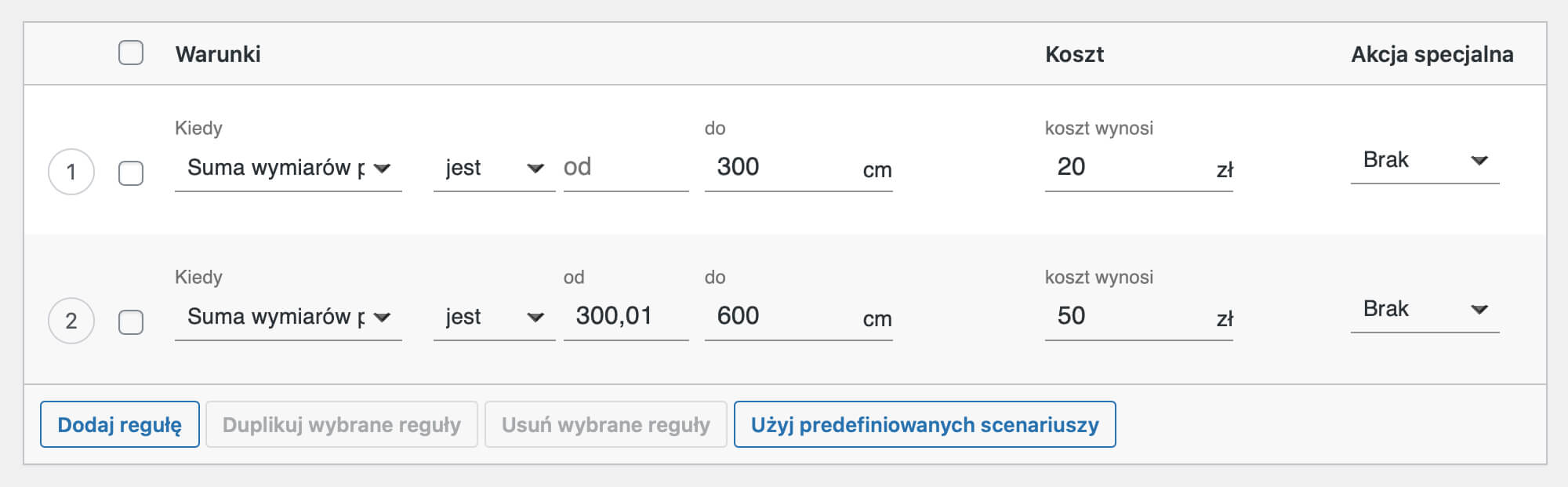 a w koszyku znajdą się np. 4 produkty – 3 pasujące do pierwszego przedziału, a 1 odpowiadający drugiemu, to koszt wysyłki pochodzący z tych reguł zostanie zsumowany, dając w efekcie 20 zł + 50 zł = 70 zł.
a w koszyku znajdą się np. 4 produkty – 3 pasujące do pierwszego przedziału, a 1 odpowiadający drugiemu, to koszt wysyłki pochodzący z tych reguł zostanie zsumowany, dając w efekcie 20 zł + 50 zł = 70 zł.
- PRO Produkt – na podstawie konkretnych, wskazanych produktów, gdy te znajdą się w koszyku.
Warunek ten obsługuje również produkty z wariantami. Jeżeli w przypadku produktu z wariantami zostanie wskazany produkt główny, reguła obliczania kosztów zostanie automatycznie zastosowana dla wszystkich jego wariantów. - PRO Tag produktu – w oparciu o przypisane do produktów tagi.
- PRO Kategoria produktu – na podstawie wskazanej kategorii produktów, zgodnie z hierarchią kategorii produktów WooCommerce.
- PRO Klasa wysyłkowa – na podstawie wskazanej klasy wysyłkowej produktu lub ich kombinacji, jeżeli ta znajdzie się w koszyku.
Wybierając warunek Kiedy: Klasa wysyłkowa, a następnie opcję Produkty bez klasy wysyłkowej możesz także utworzyć regułę, która zostanie z miejsca zastosowana do wszystkich produktów w sklepie bez przypisanej klasy wysyłkowej, niezależnie od wybranego operatora (jest jedną z / każdą z / żadną z).
- Waga – na podstawie wagi produktów w koszyku, zgodnie z jednostką wagi ustawioną w WooCommerce,
- Użytkownik
- PRO Rola użytkownika – na podstawie ról przypisanych do konta użytkownika, zarówno domyślnych dla WordPressa i WooCommerce, jak i customowych, utworzonych samodzielnie za pomocą kodu lub wtyczek.
- Lokalizacja i czas
- PRO Pora dnia – na podstawie zdefiniowanych przedziałów godzinowych,
- PRO Dzień tygodnia – na podstawie dnia tygodnia, w którym składane jest zamówienie,
PRO jest / nie jest – operator logiki warunkowej reguł kalkulacji kosztów wysyłki, określający kiedy dany warunek zostanie spełniony. Dla niektórych warunków, np. dla Kiedy: Produkt operator przyjmuje postać:
- jest jednym z – reguła zostanie użyta, gdy co najmniej 1 ze wskazanych produktów znajdzie się w koszyku,
- jest każdym z – reguła zostanie użyta, gdy w koszyku znajdą się wszystkie wskazane produkty,
- jest żadnym z – reguła zostanie użyta, gdy w koszyku nie będzie żadnego ze wskazanych produktów,
Mechanizm ten zadziała w analogiczny sposób dla pozostałych warunków Kiedy, dla których powyższe operatory są dostępne.
od / do, pomiędzy / a, jednym z, z – ustaw zakres wartości, dla których koszt wysyłki będzie obliczany według ustawionego warunku Kiedy. Pozostaw pole puste dla dowolnej wartości.
koszt wynosi – określ koszt dla wybranej reguły.
PRO dodatkowy koszt wynosi – jeżeli chcesz, aby automatycznie został naliczany również dodatkowy koszt, wprowadź w tym miejscu jego wartość. Kryterium w oparciu, o które będzie on doliczony, zdefiniuj następnie w polu za.
PRO za ___ [jednostka] – wpisz wartość zgodną z ustawionym warunkiem Kiedy, dla której zostanie obliczony dodatkowy koszt wysyłki. Możesz w tym miejscu wybrać, aby dodatkowy koszt został obliczony w oparciu o określoną wagę, wagę gabarytową, cenę, sztukę, pozycję w koszyku lub objętość. Dodatkowy koszt wysyłki zostanie doliczony dla każdego rozpoczęcia wpisanej wartości.

i analogicznie dla reguły opartej o ilość produktów (Kiedy: Sztuka) w poniższym przypadku zostanie naliczone 10 zł za każde rozpoczęte 5 sztuk produktu:

tzn., że koszt wysyłki wyniesie 10 zł, gdy w koszyku będzie 1, 2, 3, 4 lub 5 sztuk, 20 zł, gdy w koszyku będzie 6, 7, 8, 9 lub 10 sztuk, itd.
PRO Akcja specjalna – wybierz jedną z dostępnych akcji specjalnych, które zostaną wykonane, gdy zostanie spełniony warunek zdefiniowany w regule:
- Brak – domyślna wartość – nie zostanie wykonana żadna akcja specjalna.
- Zatrzymaj – zaznacz, aby zatrzymać obliczanie kolejnych reguł, jeśli zostanie spełniony warunek zdefiniowany w tej regule.
- Anuluj – zaznacz, aby metoda wysyłki została ukryta w koszyku, gdy zostanie spełniony warunek zdefiniowany w regule.
Edycja zamówienia
Kiedy zamówienie zostanie sfinalizowane, możesz zobaczyć w podglądzie edycji zamówienia, jakie koszty składają się na wysyłkę:

W tym przypadku, koszt wynoszący 18,79 zł, odnosi się do usługi oferowanej przez stawkę Live. Natomiast koszt wynoszący 10,00 zł, odnosi się do reguł Flexible Shipping.